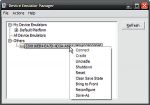|
СПЕЦІАЛЬНІ ПАРТНЕРИ ПРОЕКТУ BEST CIOОпределение наиболее профессиональных ИТ-управленцев, лидеров и экспертов в своих отраслях Человек годаКто внес наибольший вклад в развитие украинского ИТ-рынка. Продукт годаНаграды «Продукт года» еженедельника «Компьютерное обозрение» за наиболее выдающиеся ИТ-товары |
Мобильный полигон на ПК
Автор – Игорь Дериев, 6 мая 2008 г.
Статья опубликована в №14 (631) от 8 апреля
Хотите опробовать на коммуникаторе новое ПО, но подозреваете, что эксперимент может закончиться очередной перепрошивкой карманного любимца? Не волнуйтесь, разработчики мобильных платформ делают все возможное, чтобы избавить вас от подобных неприятностей. А один из наиболее радикальных и надежных подходов состоит в использовании специальных программных эмуляторов.
Постепенно карманные компьютеры, сегодня чаще всего представленные смартфонами или коммуникаторами, перерастают роль игрушек или даже «цифровых ассистентов» и превращаются в полноценные вычислительные устройства, которым под силу практически любые современные задачи. Действительно, процессор на 200–400 МГц и 64 МБ оперативной памяти вполне соответствует характеристикам настольных ПК примерно 10-летней давности. Аналогичного уровня также достигли разрешение экрана и постоянная память (благодаря использованию внешних карт на несколько гигабайтов). Отстает разве что графическая подсистема, но и этот «недосмотр» вскорости обещают исправить. Стало быть нечего удивляться тому, что наши гаджеты играют в шахматы на уровне мастера спорта и для них существуют программные пакеты, о возможностях которых еще несколько лет назад самый искушенный пользователь ПК мог только мечтать. На самом деле даже для «классических» мобильных телефонов (т. е. базирующихся на Java) существует огромное количество ПО – пусть в основном и развлекательного плана. Конвергенция делает свое дело. Но настоящий «клондайк» вы откроете при переходе на полноценную «умную» платформу. А среди последних в указанном смысле выделяется Windows Mobile (WM) благодаря не только всемерной поддержке разработчиков со стороны Microsoft, но и архитектурной схожести с настольной ОС. В силу этого качества опытные пользователи найдут даже такие тонкие инструменты, как редакторы реестра (примечателен и сам факт присутствия этой структуры в WM) – причем и устанавливаемые непосредственно на устройство, и работающие через ActiveSync (к примеру, ceregeditor.mdsoft.pl/?lang=en). И они могут понадобиться вовсе не для баловства. К примеру, Wi-Fi-клиент в WM не имеет опции (присутствующей в Windows XP/Vista), отключающей верификацию сервера сертификатов для EAP-аутентификации. А чтобы решить проблему, достаточно добавить ключ «ValidateServerCert» =dword:00000000 в раздел HKLMCommEAPExtension25 Итак, проблем с ПО для WM нет (если не считать проблему выбора), вопрос лишь в том, насколько смело можно экспериментировать со своим гаджетом. В принципе, восстановить его работоспособность (мобильные платформы все еще гораздо «нежнее» настольных) сравнительно несложно, особенно если загодя сделать копии базы контактов и прочей важной информации. Однако при этом вы на некоторое время останетесь без связи, и потому, следуя известному совету, лучше тренироваться «на кошках». Вот в качестве оных мы и порекомендуем Microsoft Device Emulator.
В принципе, подобные эмуляторы относятся к инструментам разработчиков, в частности, указанный выше распространяется в составе соответствующих редакций Visual Studio. Мы, однако, не предполагаем программистских навыков у наших читателей и потому дали ссылку на автономную версию, которую можно успешно использовать саму по себе. По сути, данная технология не сложнее уже ставшей привычной виртуализации и является ее разновидностью. Кроме того, понадобится стандартный образ WM (ссылка на локализованные версии имеется на странице загрузки Microsoft Device Emulator), ActiveSync и, возможно, Virtual Machine Network Driver – его актуальная версия сейчас распространяется в составе Virtual PC 2007. Управляется Microsoft Device Emulator в основном из командной строки, полный список параметров можно получить, запустив непосредственно исполняемый файл. Обязательно должен быть указан файл ROM-образа (к примеру, PPC_RUS_GSM_VGA_VR.BIN), а важнейшими являются следующие ключи:
В папке с Microsoft Device Emulator находится еще одна довольно важная утилита – Device Emulator Manager. Она позволяет управлять всеми запущенными экземплярами эмулятора, но для наших целей наиболее интересна пара команд (в меню Action) Cradle/Uncradle, обеспечивающих подключение виртуального устройства к хост-компьютеру. После выполнения Cradle необходимо запустить ActiveSync, зайти в настройки и нажать кнопку Connect. При первом соединении коммуникации (DMA-типа) будут налаживаться сравнительно долго, зато при последующих – быстро и автоматически. Кстати, через ActiveSync обеспечивается и доступ к Интернету. Если же по каким-то причинам этот вариант не подходит, необходимо установить упоминавшийся выше Virtual PC 2007 и выполнить соответствующие настройки Virtual Machine Network Driver и эмулятора (на вкладке Network). Подробные инструкции можно найти, к примеру, здесь – msdn2.microsoft.com/en-us/library/bb762801.aspx. Таким образом, мы полностью подготовим инфраструктуру для установки в WM мобильных приложений – псевдофлэш-карту и ActiveSync-соединение. В дальнейшем разница между реальными устройствами и виртуальным практически не будет ощущаться, за исключением, конечно, эргономических нюансов. Кроме того, хотя на вкладке Peripherals можно устанавливать уровень заряда батареи или подключать некоторые внешние устройства, нет возможности задействовать телефонные функции. Стратегія охолодження ЦОД для епохи AI
Читайте также
|
Останні обговорення
ТОП-новости
ТОП-блогиТОП-статьи
|
||||||||||||||||